Khi máy tính Windows của bạn gặp sự cố trong quá trình khởi động, các Tùy chọn Khởi động Nâng cao (Advanced Boot Options) chính là công cụ đắc lực giúp bạn chẩn đoán và khắc phục vấn đề. Những tùy chọn này cho phép bạn nhanh chóng xác định và sửa chữa nhiều loại lỗi khác nhau mà không yêu cầu kiến thức kỹ thuật chuyên sâu.
Để truy cập các Tùy chọn Khởi động Nâng cao, bạn cần khởi động máy tính vào Môi trường Khôi phục Windows (Windows Recovery Environment – WinRE) và điều hướng đến mục Khắc phục sự cố (Troubleshoot) > Tùy chọn Nâng cao (Advanced Options).
Sửa Chữa Khởi Động (Startup Repair)
Nếu một vấn đề nào đó ngăn máy tính Windows của bạn khởi động đúng cách, tùy chọn Sửa chữa Khởi động (Startup Repair) có thể giúp bạn khắc phục. Tính năng này sẽ quét các lỗi phổ biến như tệp hệ thống bị hỏng, cấu hình khởi động không chính xác, lỗi ổ đĩa hoặc vấn đề về trình điều khiển, sau đó cố gắng giải quyết chúng tự động. Đây là lựa chọn đầu tiên bạn nên thử khi máy tính không thể vào Windows bình thường.
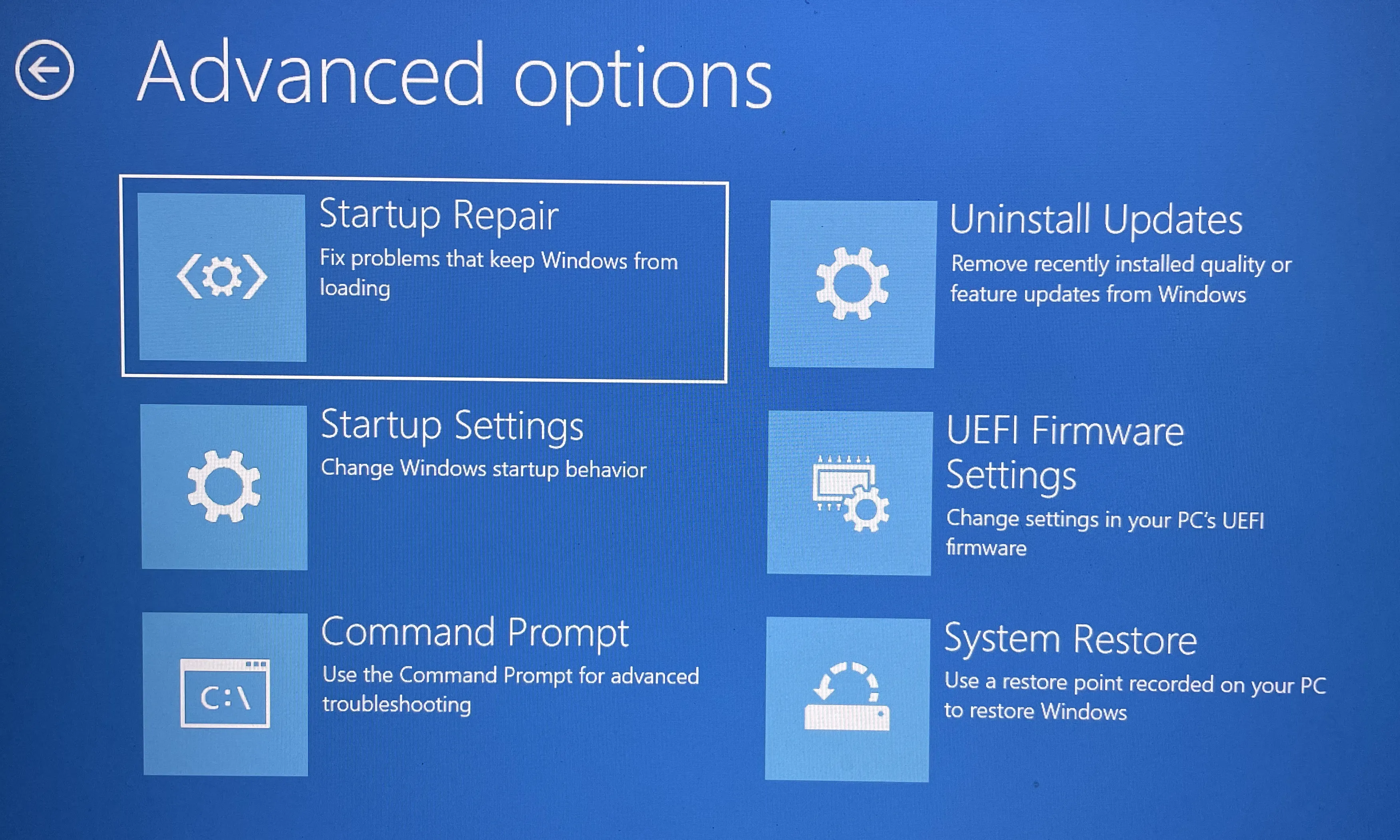 Màn hình tùy chọn nâng cao (Advanced Options) trong môi trường khôi phục Windows hiển thị các công cụ sửa chữa khởi động và khôi phục hệ thống.
Màn hình tùy chọn nâng cao (Advanced Options) trong môi trường khôi phục Windows hiển thị các công cụ sửa chữa khởi động và khôi phục hệ thống.
Cài Đặt Khởi Động (Startup Settings)
Tùy chọn Cài đặt Khởi động (Startup Settings) chứa các chế độ khởi động đặc biệt cho máy tính Windows của bạn. Các chế độ này cung cấp các mức độ truy cập và chức năng khác nhau vào hệ điều hành, cho phép bạn khắc phục sự cố, chẩn đoán và sửa chữa nhiều vấn đề khác nhau của Windows.
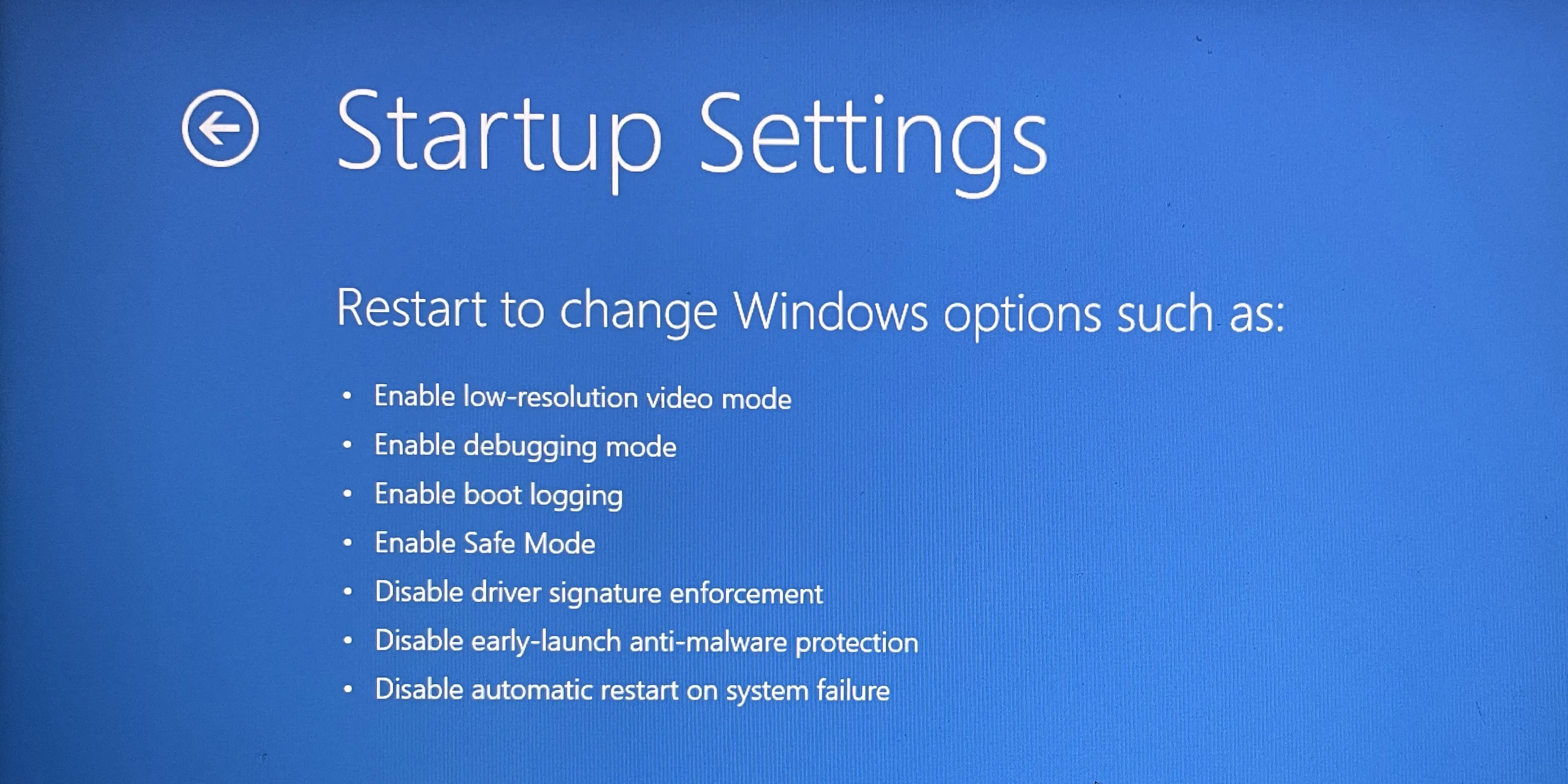 Màn hình Cài đặt Khởi động (Startup Settings) trong Windows, liệt kê các tùy chọn chế độ khởi động đặc biệt như Safe Mode và Debugging Mode.
Màn hình Cài đặt Khởi động (Startup Settings) trong Windows, liệt kê các tùy chọn chế độ khởi động đặc biệt như Safe Mode và Debugging Mode.
Dưới đây là các chế độ có sẵn trong menu Cài đặt Khởi động:
- Kích hoạt Chế độ Gỡ lỗi (Enable Debugging): Khởi động Windows ở chế độ gỡ lỗi, cho phép các nhà phát triển hoặc quản trị viên hệ thống khắc phục sự cố Windows bằng cách sử dụng các công cụ nâng cao. Khi chế độ gỡ lỗi được kích hoạt, họ có thể sử dụng WinDbg để điều tra các vấn đề như sự cố hệ thống.
- Kích hoạt Ghi Nhật ký Khởi động (Enable Boot Logging): Chế độ này tạo một nhật ký chi tiết về toàn bộ quá trình khởi động, bao gồm các trình điều khiển và dịch vụ đã được tải. Nhật ký được lưu trữ trong tệp ntbtlog.txt tại thư mục C:Windows. Bằng cách kiểm tra tệp này, bạn có thể xác định liệu một trình điều khiển nào đó có phải là nguyên nhân khiến máy tính của bạn không tải được hay không.
- Kích hoạt Chế độ Độ phân giải Thấp (Enable Low-Resolution Mode): Chế độ này giúp bạn khắc phục sự cố hiển thị bằng cách tải Windows với các trình điều khiển video cơ bản. Màn hình sẽ có độ phân giải thấp, nhưng bạn có thể truy cập màn hình nền và cập nhật hoặc cài đặt lại các trình điều khiển hiển thị khi chúng gặp trục trặc.
- Kích hoạt Chế độ An toàn (Enable Safe Mode): Đây là chế độ khởi động máy tính của bạn với một bộ trình điều khiển và dịch vụ thiết yếu tối thiểu, đủ để Windows hoạt động. Chế độ An toàn đặc biệt hữu ích để khắc phục các vấn đề như treo máy thường xuyên, sự cố trình điều khiển, nhiễm phần mềm độc hại, xung đột phần mềm, hỏng tệp hệ thống và lỗi phần cứng.
- Kích hoạt Chế độ An toàn với Kết nối Mạng (Enable Safe Mode With Networking): Chế độ An toàn cơ bản không tải trình điều khiển mạng, nhưng chế độ này có, cho phép bạn có kết nối internet để khắc phục các vấn đề trực tuyến. Vì các phần khác của hệ thống không được tải, chúng được bảo vệ khỏi các sự cố bạn có thể gặp phải khi trực tuyến.
- Kích hoạt Dấu nhắc Lệnh trong Chế độ An toàn (Enable Safe Mode Command Prompt): Chế độ An toàn này khởi động trực tiếp vào Dấu nhắc Lệnh (Command Prompt) thay vì giao diện người dùng máy tính để bàn tối thiểu. Điều này cho phép bạn chạy các lệnh khắc phục sự cố mạnh mẽ như SFC và DISM để sửa chữa tệp hệ thống.
- Tắt Buộc Thi hành Chữ ký Trình điều khiển (Disable Driver Signature Enforcement): Chế độ này khởi động Windows bình thường nhưng tạm thời tắt Buộc Thi hành Chữ ký Trình điều khiển. Điều này cho phép bạn cài đặt các trình điều khiển không có chữ ký trên máy tính Windows của mình. Tuy nhiên, hãy đảm bảo các trình điều khiển này đến từ các nguồn đáng tin cậy trước khi tắt tùy chọn này để tránh rủi ro bảo mật.
- Tắt Bảo vệ Chống Phần mềm Độc hại Khởi động Sớm (Disable Early Launch Anti-Malware Protection): Chế độ này vô hiệu hóa trình điều khiển ELAM (Early Launch Anti-Malware) của Microsoft Defender Antivirus. Trình điều khiển này kiểm tra các trình điều khiển có vấn đề trong quá trình khởi động và có thể dừng quá trình nếu phát hiện ra. Việc tắt nó cho phép bạn tải các trình điều khiển đáng ngờ đó – giả sử chúng an toàn – và khắc phục sự cố chúng.
- Tắt Tự động Khởi động Lại Khi Thất bại (Disable Automatic Restart After Failure): Khi Windows gặp lỗi nghiêm trọng (một vấn đề nghiêm trọng ảnh hưởng đáng kể đến chức năng của hệ điều hành), máy tính của bạn sẽ tự khởi động lại. Bằng cách tắt tính năng này, máy tính của bạn sẽ không khởi động lại mà thay vào đó hiển thị lỗi, cho phép bạn khắc phục sự cố.
Dấu Nhắc Lệnh (Command Prompt)
Tùy chọn Dấu nhắc Lệnh (Command Prompt) khởi chạy một giao diện dòng lệnh trong Tùy chọn Khởi động Nâng cao để khôi phục và khắc phục sự cố hệ thống chuyên sâu.
Tùy chọn này đặc biệt hữu ích khi bạn cần chạy các lệnh chẩn đoán, sửa chữa tệp hệ thống, quản lý phân vùng ổ đĩa hoặc thực hiện các tác vụ quản trị khác yêu cầu sử dụng công cụ dòng lệnh mà không cần khởi động hoàn toàn vào Windows.
Gỡ Cài Đặt Bản Cập Nhật (Uninstall Updates)
Tùy chọn Gỡ cài đặt Bản cập nhật (Uninstall Updates) cho phép bạn khôi phục lại các bản cập nhật Windows gần đây. Tính năng này cực kỳ hữu ích khi một bản cập nhật đang gây ra sự cố trên máy tính của bạn, chẳng hạn như chậm máy, mất ổn định hệ thống hoặc treo máy, lỗi khởi động, sự cố trình điều khiển hoặc thiếu/hỏng các tính năng.
Về cơ bản, nếu bạn nhận thấy điều gì đó bất thường sau khi cập nhật máy tính, đây là tùy chọn bạn cần sử dụng trước khi các bản cập nhật vượt quá cửa sổ hoàn tác, thường là 10 ngày.
Cài Đặt Phần Mềm Cơ Sở UEFI (UEFI Firmware Settings)
Chọn Cài đặt Phần mềm Cơ sở UEFI (UEFI Firmware Settings) sẽ cho bạn quyền truy cập vào phiên bản hiện đại hóa của Hệ thống Đầu vào/Đầu ra Cơ bản (BIOS) truyền thống, được gọi là Giao diện Phần mềm Cơ sở Mở rộng Hợp nhất (Unified Extensible Firmware Interface – UEFI).
Chức năng này cho phép bạn tinh chỉnh các cài đặt cơ bản hoặc cấp độ phần cứng của máy tính, bao gồm thứ tự khởi động, khởi động an toàn (secure boot), thời gian và ngày hệ thống, tốc độ quạt, cài đặt RAM và chế độ nguồn.
Vì vậy, nếu bạn muốn cấu hình cách phần cứng và phần mềm cơ sở của máy tính tương tác, UEFI cung cấp một cách thân thiện với người dùng hơn để thực hiện điều đó.
Nếu bạn không thấy tùy chọn UEFI Firmware Settings, đừng lo lắng. Điều đó chỉ có nghĩa là bạn phải truy cập các cài đặt tương tự bằng BIOS, mặc dù nó có giới hạn hơn. Tùy thuộc vào nhà sản xuất thiết bị của bạn, bạn có thể truy cập BIOS bằng cách nhấn các phím như F2, F10, Delete hoặc Esc trong quá trình khởi động.
Khôi Phục Hệ Thống (System Restore)
Tùy chọn Khôi phục Hệ thống (System Restore) đưa máy tính của bạn về trạng thái hoạt động trước đó bằng cách hoàn tác các thay đổi đã thực hiện đối với cài đặt hệ thống. Tính năng này hữu ích khi sửa chữa các sự cố do cập nhật, thay đổi hoặc mất ổn định đột ngột mà không ảnh hưởng đến các tệp cá nhân của bạn.
Hãy nhớ rằng, Khôi phục Hệ thống phụ thuộc vào việc có sẵn các điểm khôi phục hệ thống trên ổ cứng của bạn để hoàn tác các thay đổi.
Mặc dù Windows sẽ tự động tạo chúng trước một sự kiện hệ thống quan trọng (ví dụ: cài đặt phần mềm hoặc bản cập nhật mới), nhưng bạn nên tạo các điểm khôi phục hệ thống thủ công để kiểm soát tốt hơn và đảm bảo luôn có điểm khôi phục khi cần.
Khôi Phục Ảnh Hệ Thống (System Image Recovery)
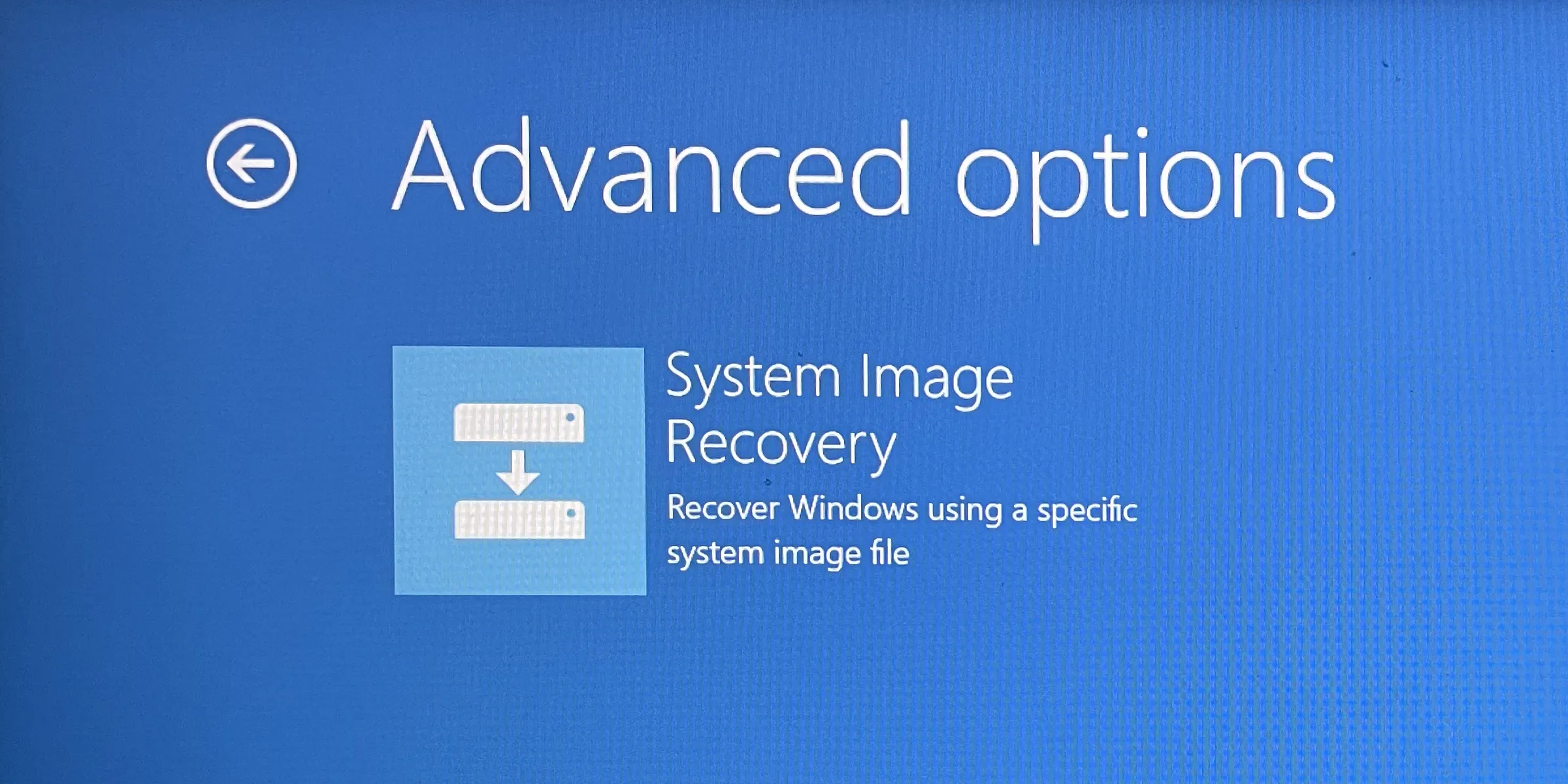 Màn hình Tùy chọn Khôi phục khác (More Recovery Options) trong Windows, bao gồm Khôi phục Ảnh Hệ thống.
Màn hình Tùy chọn Khôi phục khác (More Recovery Options) trong Windows, bao gồm Khôi phục Ảnh Hệ thống.
Nếu bạn đã tạo một ảnh hệ thống của máy tính Windows của mình, tùy chọn Khôi phục Ảnh Hệ thống (System Image Recovery) là nơi bạn sử dụng nó để khôi phục máy tính. Ảnh hệ thống sẽ khôi phục tất cả dữ liệu từ bản cài đặt Windows đó, bao gồm cài đặt, cấu hình, ứng dụng và tệp. Đây là một trong những lựa chọn tốt nhất để khôi phục máy tính của bạn khỏi lỗi phần cứng hoàn toàn.
Tuy nhiên, hãy lưu ý rằng bất kỳ dữ liệu nào được tạo sau khi tạo ảnh hệ thống sẽ không được khôi phục. Vì vậy, nếu có thể, hãy đảm bảo tạo ảnh hệ thống hàng tháng, trước các bản cập nhật lớn cho PC của bạn hoặc trước các sự kiện quan trọng trong cuộc sống (ví dụ: đi du lịch hoặc chuyển đến nhà mới).
Lời cảnh báo quan trọng: Việc sử dụng sai các Tùy chọn Khởi động Nâng cao có thể làm trầm trọng thêm các vấn đề hiện có hoặc gây ra các vấn đề mới, khiến hệ thống của bạn trở nên không ổn định hơn. Chỉ sử dụng chúng nếu bạn hoàn toàn hiểu cách chúng hoạt động và các ý nghĩa liên quan.
Nếu bạn vẫn không chắc chắn về cách các Tùy chọn Khởi động Nâng cao hoạt động, hãy cân nhắc tìm kiếm sự giúp đỡ từ một chuyên gia IT trước khi sử dụng chúng. Truy cập thuthuat360.net để tìm hiểu thêm các mẹo và thủ thuật công nghệ hữu ích khác!


